Содержание
Как посмотреть пароль от своего WiFi быстро и просто! — 192.168.1.1 admin логин вход
Привет! Сегодня я покажу самые простые способы как узнать и где посмотреть пароль от своего WiFi дома или на работе. Один из них должен точно прийти Вам на помощь! Если вы ранее уже подключались к этой беспроводной сети или под рукой есть подключенное устройство, то будет значительно проще. А вот подключение осуществляется впервые — немного сложнее. Итак, погнали!
Пароль написан на роутере
Самый простой случай, который, как ни странно, спасает почти в половине подобных ситуаций. Дело в том, что любой роутер или точка доступа идёт уже с предварительно настроенной сетью WiFi. Причём раньше, на старых моделях, установленный с завода по умолчанию ключ безопасности использовался всех устройствах этой модели. Например, роутеры Tenda с паролем 12345678 или netis с паролем password. Сейчас это уже редко встречается и в основном на каждый беспроводной маршрутизатор генерируется свой, уникальный пароль. Найти его на многих моделях можно найти на стикере, который наклеен на роутере снизу или сзади. Например, такой:
Как Вы можете заметить, на стикере указано имя беспроводной сети, которое используется по-умолчанию и сгенерированный заводом пароль на WiFi.
На двухдиапазонных роутерах, которые умеют работать в диапазоне 2,4 ГГц и 5 ГГц, имя сети SSID и пароль на Вай-Фай указывается для обоих диапазонах.
Сохраненные пароли от WiFi в Windows 10
Если вы можете подключится к той сети со своего компьютера или ноутбука с Windows 10, то чтобы посмотреть пароль Вай-Фай от неё, зайдите в параметрах системы в раздел Сеть и Интернет >> Wi-Fi.
Там кликните на ссылку «Настройка параметров адаптера» чтобы открылось окно сетевых соединений:
Находим там беспроводную сеть и кликаем по подключению правой кнопкой. В появившемся меню выберите пункт «Состояние». И снова откроется окно состояния подключения:
Кликаем на кнопку «Свойства беспроводной сети».
Если Вы не можете подключиться к сети в данный момент времени, но ранее к ней подключались, тогда можно посмотреть пароль на WiFi в сохранённых профилях Windows 10. Для этого откройте командную строку с правами «Администратора». В ней надо будет ввести команду:
netsh wlan show profile name=имя_сети key=clear
То есть в моём случае имя сети cherdak и команда будет выглядеть так:
netsh wlan show profile name=cherdak key=clear
Результат будет выглядеть следующим образом:
Вывод команды содержит кучу разной информации. Нас же интересует строка «Содержимое ключа» — вот именно там можно узнать пароль своего WiFi.
Как узнать пароль от WiFi на Android
На смартфоне или планшете под управлением ОС Android, точно так же, как и на ПК или ноутбуке, вы тоже можете посмотреть пароль своего WiFi.
Но здесь есть одна оговорочка — вы должны предварительно получить права рута в Андроиде. В противном случае программа не сможет прочитать и показать сохранённые пароли.
Смотрим пароль Вай-Фай на роутере
Ну и, конечно же, не стоит забывать о том, что пароль WiFi на своём роутере Вы всегда можете посмотреть или изменить через его настройки. О том как попасть туда я уже подробно рассказал здесь — ссылка.
Попав в веб-интерфейс устройства, откройте параметры настройки WiFi. Они так же могут называться, как «Беспроводная сеть» или «WLAN». Там должен быть отдельный подраздел с параметрами безопасности, где указывается стандарт шифрования, а ниже, в соответствующем поле — пароль от Вай-Фай. Его можно посмотреть, либо сменить на какой-либо иной. После смены пароля не забудьте сохранить настройки и перезагрузить роутер!
Как узнать пароль от Wi-Fi соседа в 2 минуты (пошагово)
По самым разным причинам владельцы Wi-Fi устройств хотят подключиться к сети своих соседей.
Шифрование Wi-Fi
Сначала стоит поговорить о работе Вай-Фая и видах шифрования данных, которые существуют на данный момент.
Вся информация передаётся «по воздуху», то есть беспроводным путём. А, следовательно, получить доступ к передаваемым пакетам не так уж и сложно, потому что никаких преград нет. Подключённое устройство постоянно обменивается данными с точкой доступа. Самое важное для нас то, что в них содержится информация о соседском пароле. Но этот трафик всё-таки защищён и передаётся в зашифрованном виде. Следовательно, нужно получить передаваемые данные и расшифровать их, чтобы получить нужный код.
В этой статье более подробно написано о взломе пароля от Wi-Fi
Сейчас используются всего три типа шифрования: WEP, WPA, WPA2. Самый ненадёжный из них — это WEP, который появился раньше остальных.
Видео — пошагово ломаем Вай-Фай через Андроид:
С развитием технологий появился более продвинутый протокол WPA. Для безопасности сети Wi-Fi широко используется шифрование WPA2. Оно фактически является стандартом защиты подобных сетей, из-за того, что WPA2 гораздо надёжнее других протоколов и не позволяет просто так украсть информацию.
Подбор пароля
Существует несколько способов вычислить код от интернета своего соседа. Конечно, такой поступок будет считаться взломом. Самый простой способ, который не требует никаких знаний — это обычный подбор. Люди часто не меняют стандартные пароли или ставят очень простые комбинации, известные каждому. Несколько примеров:
- qwerty;
- admin;
- 123456;
- 111111.
Те, кто устанавливает подобные пароли либо не беспокоятся о собственной безопасности, либо просто ничего не понимают в «компьютерах». Поэтому прежде чем скачивать какие-нибудь программы, стоит попробовать угадать простейшие фразы и числа.
Если это не помогает, то можно прибегнуть к использованию специальной программы, которая будет самостоятельно пытаться получить доступ к запороленному Wi-Fi. В сущности, способ остаётся прежним. Однако разница в том, что программа будет делать все это гораздо быстрее, и она не остановится на десятке вариантов.
Проработав какое-то время, программа найдёт необходимый код и отдаст его вам. Но здесь есть одна проблема: подобрать логин и пароль соседа может быть очень трудно, особенно если он состоит из различных спецсимволов и букв разного регистра. Например, @e3Rtf_23%4k. Чтобы подобрать такой пароль, придётся потратить огромное количество времени.
Существует очень много разных хакерских программ. Самые популярные из них — это AirSlax, Wi-Fi Sidejacking, Wi-Fi Unlocker.
Видео по работе с утилитой AirSlax:
Этот способ может не дать никакого результата, если хитрый сосед установил вместо стандартного пароля что-нибудь вычурное. Такую фразу, которая не включена в словарь какой-либо программы. Или же он просто установил ограниченное на количество попыток ввода.
Смена своего mac-адреса
Можно попробовать сменить mac-адрес своего устройства. Бывает, что вместо пароля используется специальная фильтрация по mac-ардесам. Это особые индикаторы, которые присвоены каждому устройству в компьютерной сети.
Меняем MAC-адрес Вай-Фай адаптера — видео инструкция:
com/embed/Ja8KbRhcQmk?feature=oembed» frameborder=»0″ allow=»autoplay; encrypted-media» allowfullscreen=»»>
Разработаны различные программы для её сканирования: с их помощью можно легко получить список разрешённых адресов, даже не подключаясь к чужой сети. Вам остаётся сделать только одно: изменить собственный mac-адрес на любой из полученного списка. А затем просто подключиться к нужному Wi-Fi.
Взлом через PIN
И последний способ: узнать PIN от роутера. Физически это можно сделать, если зайти в гости к соседу и внимательно осмотреть устройство. Обычно PIN написан на какой-либо части корпуса. Можно ли узнать его без осмотра самой техники? Да, есть различное ПО, которое легко справится с этой задачей. Например, Blacktrack или CommView. Метод их работы основан на том, что роутер постоянно отправляет пакеты с информацией ко всем устройствам, независимо от их подключения к Вай-Фаю.
В этих пакетах помимо различной информации содержится защищённый шифром код.
Серьёзные проблемы доставляет то, что необходимо создавать отдельный загрузочный диск или флеш-накопитель, на котором будет находиться дистрибутив ПО. Затем придётся заниматься установкой оболочки на компьютер, выбрать нужную сеть и долго ждать, пока не будет собрано необходимое количество пакетов (не менее 10000) для взлома. После утилита начнёт вычислять PIN, а затем и все остальное.
Видео — как работает утилита Blacktrack:
Если вы хотите долго использовать чужой интернет, то лучше сразу запишите где-нибудь PIN роутера.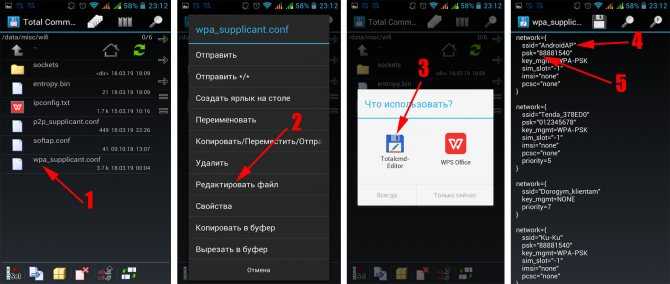
Опытные хакеры, получив доступ к устройству, начинают перепрошивать роутер с использованием трояна. Это позволяет им взломать заражённую сеть в любой момент и успешно к ней подключиться.
При скачивании утилит для взлома, нужно помнить, что они практически всегда находятся на очень сомнительных сайтах. Скачивая такое ПО, вы подвергаете себя опасности. И, возможно, ваши данные попадут в руки других людей. Поэтому будьте осторожны и не рискуйте: лучше лишний раз проверить сайт для скачивания, чем чистить свой компьютер от вирусов.
Как было сказано выше, самый лёгкий способ — это просто отгадать чужой пароль.
Карта WiFi — #1 WiFi Finder
Карта WiFi — #1 WiFi Finder
Получить приложение
Предоставление доступа в Интернет и повседневных услуг для всех и везде в одном супер-приложении.
Поездка в город
$WIFI включен в список OKX
Делайте ставки и торгуйте $WIFI на OKX! Погасите $WIFI в приложении WiFi Map, чтобы получить кэшбэк 15% на данные eSIM и другие вознаграждения.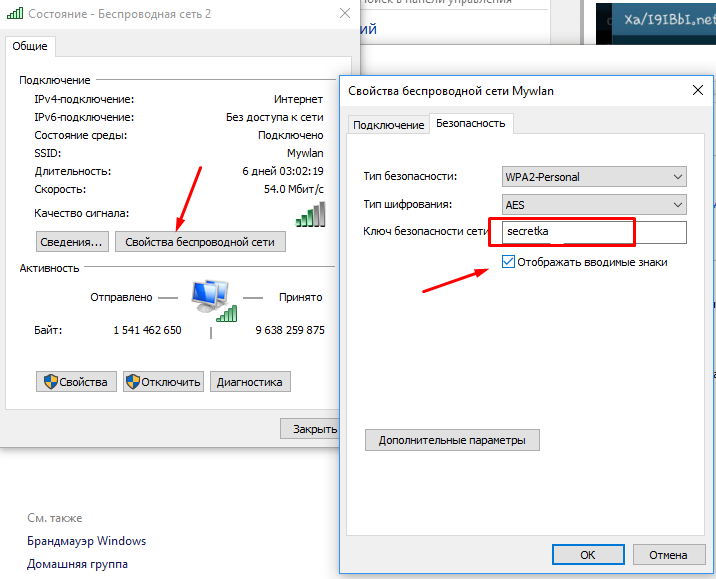
Начало работы
Обзор функций
Подключайтесь к бесплатному Wi-Fi в более чем 200 странах
Получите доступ к миллионам точек доступа Wi-Fi по всему миру
Обзор функций
Оставайтесь онлайн по всему миру с данными eSIM
Выберите один из наших пакетов eSIM, чтобы оставаться онлайн в постоянно растущем списке из 70+ стран чтобы подключаться, даже если у вас нет данных, где бы вы ни находились
Защитите свою цифровую жизнь с помощью VPN
Оставайтесь в безопасности во время просмотра и преодолевайте географические ограничения с неограниченной защитой VPN
Добро пожаловать в $WIFI
Токен $WIFI будет выдан в качестве вознаграждения за добавление новых точек доступа на платформу и может быть использован для мобильного Интернета, VPN и других услуг подключения в приложении.
Заработайте
, внося свой вклад в экосистему WiFi Map
Купите
в приложении, чтобы получить скидку на услуги привилегии, включая бесплатные данные eSIM
Возврат
Неиспользованные данные eSIM, чтобы вы никогда не тратили ни одного токена $WIFI
Получите $WIFI
Присоединяйтесь к нашему растущему сообществу и Google Play
Присоединяйтесь к сообществу
Пушистый пингвин
Удивительное приложение
Инновационная идея и отличные поощрительные награды! Каждый раз, когда вы добавляете сеть Wi-Fi, тест скорости и т.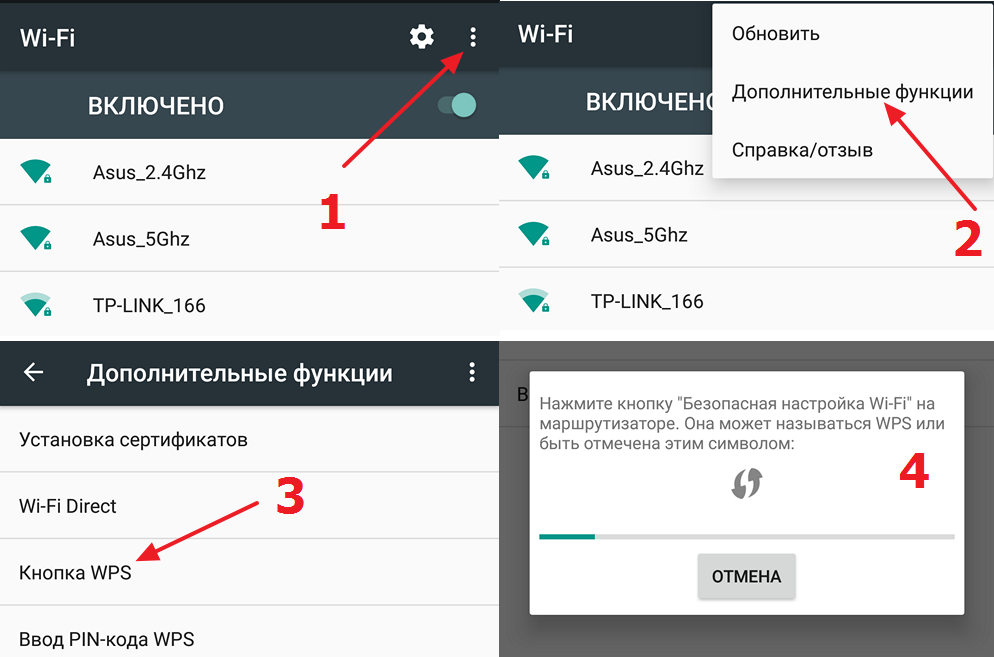
Марта Дакаскос
Wi-Fi следующего уровня!
Карта Wi-Fi упростила мне навигацию и посещение разных мест, не беспокоясь о том, что мои сотовые данные будут исчерпаны. Настоятельно рекомендую пользователям!
Джон Логан
Конечно, гораздо дешевле, чем все, что мы видели. Экономьте мое время и деньги, подключаясь к Интернету, как только вы прибудете в пункт назначения
Fluffy Pengu
Amazing App
Инновационная идея и отличные поощрительные награды! Каждый раз, когда вы добавляете сеть Wi-Fi, тест скорости и т. д., вы получаете баллы, которые можно использовать для получения таких преимуществ, как VPN, автономные карты и многое другое.
Марта Дакаскос
Wi-Fi следующего уровня!
Карта Wi-Fi упростила мне навигацию и посещение разных мест, не беспокоясь о том, что мои сотовые данные будут исчерпаны. Настоятельно рекомендую пользователям!
Джон Логан
Конечно, гораздо дешевле, чем все, что мы видели.
Fluffy Pengu
Amazing App
Инновационная идея и отличные поощрительные награды! Каждый раз, когда вы добавляете сеть Wi-Fi, тест скорости и т. д., вы получаете баллы, которые можно использовать для получения таких преимуществ, как VPN, автономные карты и многое другое.
Марта Дакаскос
Wi-Fi следующего уровня!
Карта Wi-Fi упростила мне навигацию и посещение разных мест, не беспокоясь о том, что мои сотовые данные будут исчерпаны. Настоятельно рекомендую пользователям!
Мы считаем, что каждый житель нашей планеты должен иметь доступ к бесплатному и безопасному Интернету. Помогите нам построить глобальную беспроводную сеть. Вместе мы соединим мир.
Игорь и Денис, основатели WiFi Map
Лучшие страны с точками доступа Wi-Fi
Португалия
667 007 бесплатный Wi-Fi
Египет
660 500 бесплатный Wi-Fi
Турция
533 567 бесплатный Wi-Fi
Индия
0 90-3
623 бесплатный Wi-Fi 02 Бразилия
1 086 977 бесплатный Wi-Fi
Индонезия
1 103 663 бесплатный Wi-Fi
Ирак
911 124 бесплатный Wi-Fi
США
909 568 бесплатный Wi-Fi
Португалия 30003
607000 607002 бесплатный 607002
Египет
660 500 бесплатный Wi-Fi
Турция
533 567 бесплатный Wi-Fi
Индия
523 976 бесплатный Wi-Fi
Бразилия
1 086 977 бесплатный Wi-Fi
1 10023
3 Индонезия 9 663 бесплатный Wi-Fi
Ирак
911 124 бесплатный Wi-Fi
США
909 568 бесплатный Wi-Fi
Португалия
667 007 бесплатный Wi-Fi
Египет
660 500 бесплатный Wi-Fi
6 3 3
Турция
2 7 бесплатный Wi-Fi
Индия
523 976 бесплатный Wi-Fi
Португалия
667 007 бесплатный Wi-Fi
Египет 500 бесплатный Wi-Fi
Турция
533 567 бесплатный Wi-Fi
Индия
523 976 бесплатный Wi-Fi
Бразилия
1 086 977 бесплатный Wi-Fi
Индонезия
1 103 663 бесплатный Wi-Fi
Ирак
2 40002 бесплатный 911, 2 США
909 568 бесплатный Wi-Fi
Португалия
667 007 бесплатный Wi-Fi
Египет
660 500 бесплатный Wi-Fi
Турция
2 3
бесплатный Wi-Fi 3 Индия
0 002 523 976 бесплатный Wi-Fi
Бразилия
1 086 977 бесплатный Wi-Fi
Индонезия
1 103 663 бесплатный Wi-Fi
Ирак
911 124 бесплатный Wi-Fi
США
90 90 3 Португалия 909 5980 Wi-Fi бесплатный 003
667 007 бесплатный Wi-Fi
Египет
660 500 бесплатный Wi-Fi
Турция
533 567 бесплатный Wi-Fi
Индия
523 976 бесплатный Wi-Fi
90919
- 9019 02 Показать все страны
- Откройте приложение Настройки на своем телефоне
- Нажмите Сеть и Интернет .
- Выберите Интернет .
2 изображения
- Найдите сеть , для которой вам нужен пароль.
- Щелкните значок шестеренки справа от сети.
- Нажмите кнопку Поделиться со значком QR-кода.
- Подтвердите код разблокировки .
2 Изображения
- Отсканируйте QR-код или скопируйте и вставьте под ним свой пароль .
Приложение Get WiFi Map
Карта WiFi a предоставление децентрализованного доступа в Интернет и услуги образа жизни для всех и повсюду
Скачать для iOS
Скачать для Android
Онлайн-картаБлогСправочный центр
WiFi Map LLC © 2023 Все права защищены
Положения и условияПолитика конфиденциальности
Язык: английский
Как посмотреть пароль Wi-Fi на Android
У вас проблемы со входом в домашнюю сеть Wi-Fi? В этом руководстве показано, как именно посмотреть пароль Wi-Fi на устройстве Android, и объясняется, когда это может понадобиться.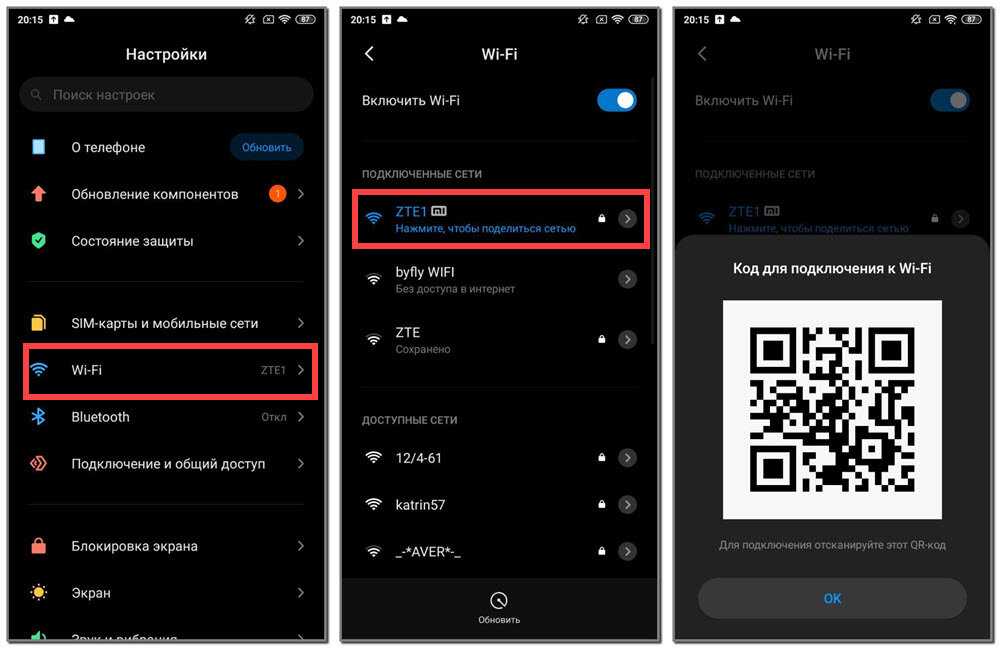
Как найти пароль Wi-Fi на устройстве Android
Ваш пароль Wi-Fi находится всего в нескольких кликах на любом из ваших устройств Android. Если вы вошли в систему раньше и можете разблокировать свой телефон, вы можете легко подключиться к своей сети или поделиться ею с друзьями после выполнения этих простых шагов. Кроме того, стоит отметить, что, как и следует ожидать от любой современной операционной системы, такой как Android, при поиске пароля Wi-Fi, независимо от того, используете ли вы телефон или планшет, вы обнаружите, что меню настроек практически идентично. сохранить несколько функций, ориентированных на планшет.
Этот метод поиска пароля Wi-Fi на вашем телефоне Android работает для всех устройств, работающих на Android 10 или выше.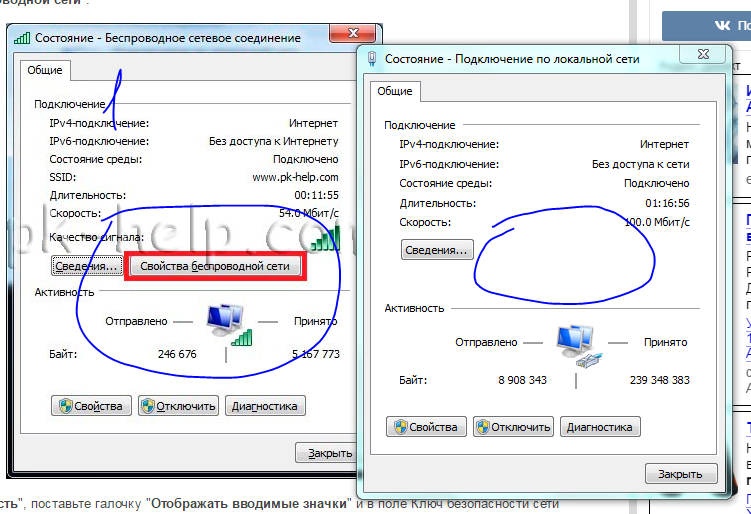
Если вы не очень хорошо разбираетесь в QR-кодах — что, должно быть, непросто в наши дни, когда вы ходите в рестораны, — не бойтесь. Прямо под QR-кодом Android отображает пароль для вашей сохраненной сети, что позволяет просто скопировать и вставить его, чтобы подключиться.
И все! Вы можете беспрепятственно делиться или просматривать сохраненные пароли Wi-Fi и даже позволять друзьям сканировать QR-код для входа в вашу сеть. Если у вас возникли проблемы с процедурами кросс-операционной системы, есть способы поделиться своим паролем Wi-Fi с iPhone на Android. И помните, хотя это может показаться заманчивым, не разглашайте их кому попало, так как защита паролем — лучший способ обеспечить максимальную безопасность вашей личной информации.
Когда вам нужно увидеть свой пароль Wi-Fi?
Давайте будем честными; нам нужен доступ в интернет. Независимо от того, хотите ли вы получить доступ к своему банковскому счету на устройстве Android для важного перевода или поговорить с друзьями в социальных сетях на устройстве iOS, доступ к подключенной сети жизненно важен для выполнения даже самых простых онлайн-задач.
Отслеживание пароля Wi-Fi на вашем Android-устройстве не должно быть совершенно невыполнимой задачей. Если вы знаете правильные шаги, вы можете не смотреть на нижнюю часть маршрутизатора и не выкрикивать случайные буквы, цифры и специальные символы своему другу в другом конце комнаты. Это верно; если вы выполните эти шаги, вы увидите свой пароль или простой QR-код, который разблокирует вашу сеть на вашем устройстве без каких-либо хлопот.
При первой настройке подключения к домашней сети Wi-Fi подобрать пароль несложно. По всей вероятности, сложный логин был приклеен к нижней части вашего маршрутизатора, к которому у вас был легкий доступ.
В таком случае вы даже не сможете посмотреть на этикетку, когда вам нужно будет подключиться в будущем, так как ваш выдуманный пароль заперт где-то в анналах вашего разума. Итак, если хороший друг посещает ваш дом, вы купили новое устройство, чтобы улучшить связь, или если вам нужно войти в систему по другой причине, вам понадобится этот пароль. Вот где могут помочь эти удобные приемы для поиска пароля Wi-Fi на вашем устройстве.
Что делать, если у вас старый телефон Android?
Этот метод поиска сетевого имени и сетевого пароля на смартфоне Android предназначен для устройств с Android 10 или более поздней версии. Учитывая, что по состоянию на февраль 2023 года операционная система теперь работает на Android 14, большинство устройств, таких как Samsung и OnePlus, будут работать под управлением этой операционной системы, даже если вы приобрели свой смартфон несколько лет назад.
Если, с другой стороны, вы привержены Android 9 или более ранней версии Android, но все еще хотите просмотреть свой пароль Wi-Fi, вам будет сложнее его снять. Поскольку Android 9 и более ранние версии не могут генерировать QR-коды со встроенной информацией для входа в сеть Wi-Fi, вам придется загрузить приложение, которое сделает это за вас. WiFi Password Viewer в Play Store может помочь, но для этого требуется ROOT-доступ. Проще говоря, мы рекомендуем обновить вашу операционную систему или отследить метку на вашем маршрутизаторе, если вам действительно нужно знать свой пароль Wi-Fi.
Что означает, что ваше устройство рутировано?
Если вы хотите получить доступ к вашей текущей сети Wi-Fi с устройства под управлением Android 9 или более поздней версии, вам потребуется ROOT-доступ к вашему устройству. Но что именно это означает? Укоренение — это процесс, который открывает доступ к важным функциям операционной системы Android для технической настройки вашего устройства.
Какое отношение это имеет к вашему паролю Wi-Fi? Смартфоны под управлением Android 9и более ранние версии не могут генерировать QR-коды, встроенные в учетные данные для входа в сеть Wi-Fi. В результате вам необходимо получить доступ к защищенному каталогу на вашем устройстве, чтобы просмотреть свой пароль Wi-Fi. Единственный способ сделать это — получить root права на Android-устройство. Сделав это, вы можете загрузить приложение, такое как WiFi Password Viewer.
Если вы не считаете себя технически подкованным, мы не рекомендуем начинать этот сложный процесс, чтобы найти свой пароль Wi-Fi. Как это часто бывает с устройствами Android, необходимые шаги сложны, если не сказать больше, и могут повлиять на функциональность вашего устройства, если вы сделаете это неправильно. Тем не менее, если вы находитесь в затруднительном положении и нет другого способа найти сетевой пароль или обновить операционную систему, во что бы то ни стало, настройте себя на устройство с рут-правами.
Как защитить свой пароль
Хотя делиться сохраненным паролем Wi-Fi с гостями в гостях в основном безвредно, в большинстве случаев делиться паролями не рекомендуется ни при каких обстоятельствах. Как первая линия защиты от угроз онлайн-безопасности, сохранение вашего пароля в секрете — единственный способ защитить вашу сеть от злоумышленников. Более того, надежный пароль может стать разницей между защищенной учетной записью и выходными, когда вы аннулируете кредитные карты.
С десятками учетных записей и плохой кратковременной памятью шансы среднего пользователя следовать рекомендациям по паролю невелики. У среднего пользователя все еще есть слабый пароль, который они используют для нескольких учетных записей, что открывает хакерам возможность делать все, что они хотят, с вашей личной информацией. Тем не менее, «пароль» остается наиболее распространенным паролем для обычных пользователей, что является приглашением для хакеров украсть вашу личную информацию для получения финансовой выгоды.


Добавить комментарий